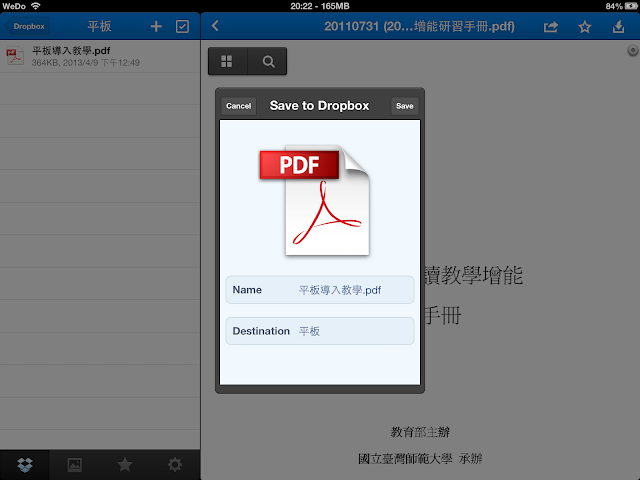最近Deediao Yeh大師,在Facebook常常分享pdf檔,但是點選檔案後,
等待很久也打不開。哇!悲劇。難道無解嗎?
不,其實,在右上方(如上圖:救星所指方向),就可以用另外的App開啟檔案。例如:Safari
這樣就可以輕鬆的開啟pdf了。
但想將檔案儲存在雲端(Evernote or Dropbox)上,要如何做呢?
首先點右上方「打開方式...」(如果沒看到箭頭所指功能列,請點主畫面就會出現了)。
這樣就可以儲存到本機或雲端的App中了。
以 Evernote 為例,選取 Evernote 圖示後,就可以輕鬆將pdf儲存到 Evernote 中。
又以 Dropbox 為例,選取 Dropbox 圖示後,就可以輕鬆將pdf儲存到 Dropbox 中。
這樣就不怕,iPad的儲存空間不夠了。
對了,其他檔案格式也適用。如ppt
那Facebook的圖片要如何儲存?只要長按,就會出現「儲存相片」選項,就可以儲存到照片中了。
至於如果附件的檔案格式是rar,就需要將iPad JB後,安裝iFile,就可以解壓縮後儲存到雲端了。步驟如下:
 |
| 選擇「iFile」,就可以將rar解壓縮了。 |
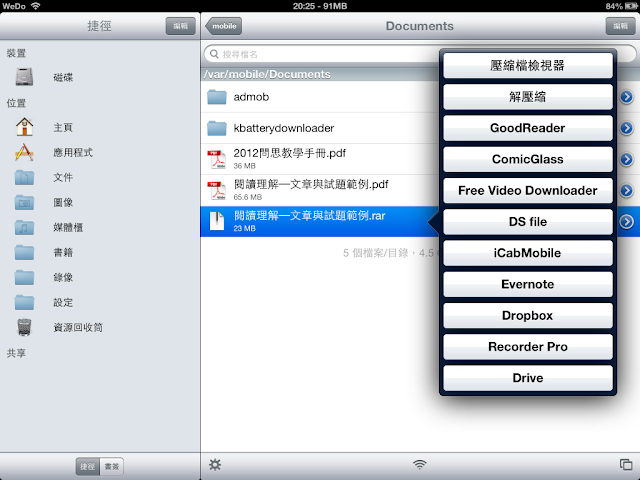 |
| 點選「解壓縮」 |
 |
| 可以儲存到其他APP中 |